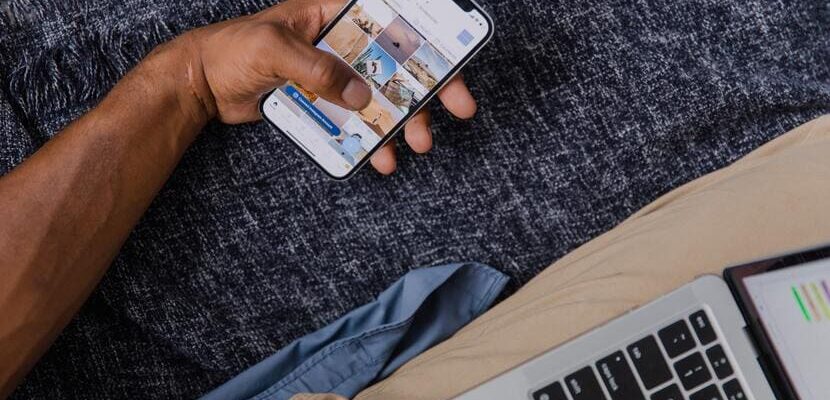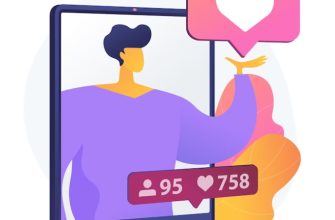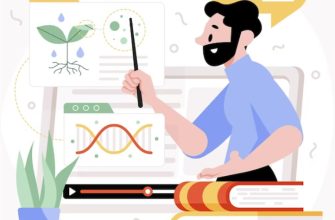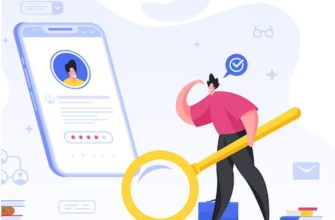Социальная сеть Инстаграм позволяет посмотреть время последней активности пользователя. В ВКонтакте, Одноклассниках и других соцсетях сетевой статус отображается на странице пользователя или в разделе “Сообщения”.
В Инсте эта функция не так очевидна, но все-таки это сделать возможно. В этой статье мы расскажем, как узнать когда пользователь был онлайн в инстаграм.
Когда пользователь был в сети в инстаграм?
Проверить, когда пользователь был онлайн можно двумя способами:
- через директ;
- определить дату последнего поста.
Рассмотрим методы детальнее:
Через диалоги на мобильных устройствах
В переписке на мобильных устройствах можно посмотреть статус последней активности пользователя. На компьютерной версии функция не реализована.
- Первое, что необходимо сделать — кликнуть на “бумажный самолетик” в правом верхнем углу.
- Далее выбрать интересующего человека и под ником подписчика найти информацию о последнем посещении.
- Если пользователь в данный момент онлайн, то рядом с аватаром появится зеленый кружок и надпись “Сейчас в сети”.
По дате последней публикации
Использование второго способа позволяет узнать время последнего посещения Инстаграма не точно. Для этого нужно открыть страницу пользователя, которым вы интересуетесь и посмотреть дату публикации последнего поста или stories. Если не знаете, как посмотреть аватарку в инстаграм, то переходите в статью по ссылке, там мы собрали инструкцию на эту тему.
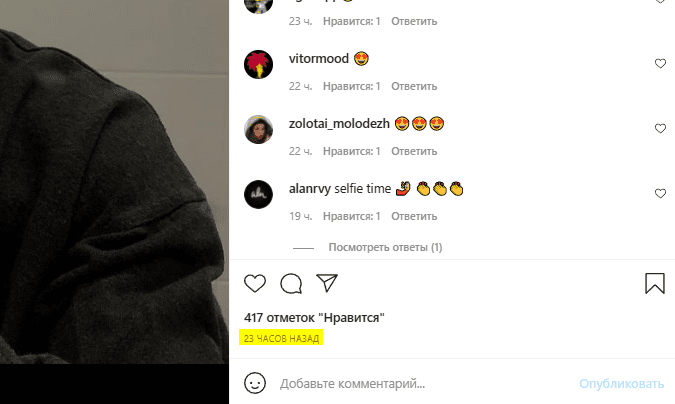
Проверка активности пользователя на декстопе
Иногда необходимо посмотреть статус пользователя через декстопную версию Инстаграма. Для этого:
- Зайдите на официальный сайт Инстаграма.
- Авторизуйтесь в аккаунте.
- В сообщениях под профилем пользователя будет указано время последнего посещения.
Пользователи, которые “сейчас в сети” отмечаются зеленым кружком рядом с аватаркой. Перейдя в раздел с диалогами, можно определить пользователей онлайн по наличию зеленой точки на фото профиля.
Если хотите узнать, кто не подписан в инстаграм взаимно, то переходите в статью по ссылке.
Блокировка отображения сетевого статуса
В Инстаграме можно смотреть сетевой статус других пользователей, если только сам пользователь это захочет. В настройках конфиденциальности Инстаграма пользователи могут отключать показ сетевого статуса и перейти в режим инкогнито.
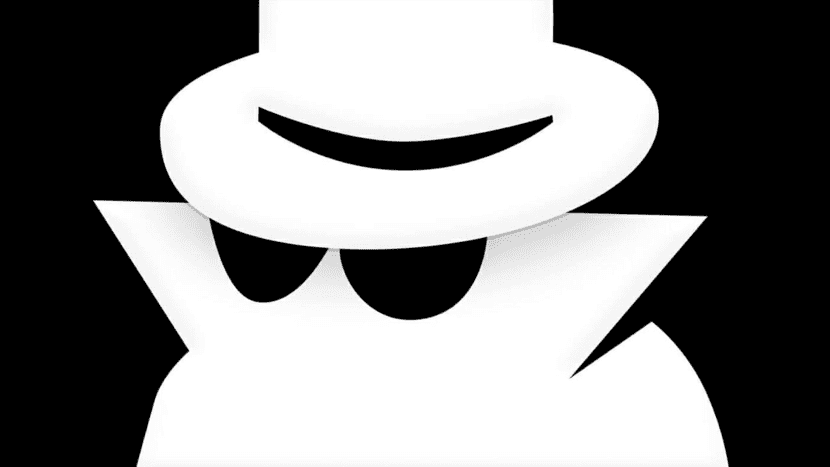
Как не показывать когда был онлайн
Кто-то хочет узнать, когда пользователь был онлайн в инстаграме, а кто-то хочет сделать, чтобы его онлайн не был виден. Конфиденциальность и анонимность пользователей являются приоритетом для разработчиков Instagram. Пользователи, которые не хотят показывать время последнего посещения другим людям, могут скрыть статус “Был в сети” одним из способов:
Через телефон
Чтобы не показывать сетевой статус другим пользователям Инстаграма выполните следующие действия:
- Зайдите в настройки конфиденциальности аккаунта.
- В разделе “Сетевой статус” установите кнопку в неактивное положение.
Владельцы аккаунтов, на которые вы подписаны, и те, кому вы отправляете сообщения не увидят ваш сетевой статус или время последней активности в приложении, но при этом вы тоже не увидите статус “В сети” у других аккаунтов. Инструкция и правила работают с любой операционной системой мобильных устройств, так как интерфейс одинаковый. Если вы хотите узнать активность человека в инстаграм, то переходите в статью по ссылке.
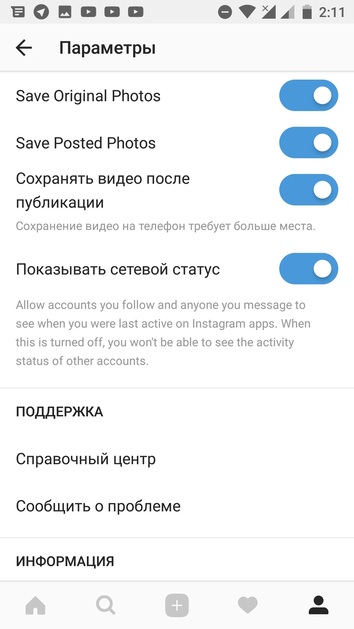
Через компьютер
Вы можете скрыть сетевой статус в Инстаграме при помощи компьютера или ноутбука.
- Авторизуйтесь в своем аккаунте на официальной странице Instagram.com.
- В настройках профиля выберите раздел “Конфиденциальность и безопасность”
- Снимите галочку с пункта “Показывать сетевой статус”. Настройки сохраняются автоматически.
Пользователи Инстаграм могут скрыть активность от подписчиков еще двумя способами:
Добавить нежелательного пользователя в черный список. В профиле пользователя, которого хотите заблокировать нажмите на три точки в правом верхнем углу и выберите “Заблокировать”. Пользователя можно убрать из чёрного списка в любой момент. Чтобы посмотреть пользователей в черном списке, выберите “Заблокированные аккаунты” в разделе настроек “Конфиденциальность” . Если вы думаете, как узнать, заблокировали ли меня в инстаграм, то переходите в статью по ссылке.
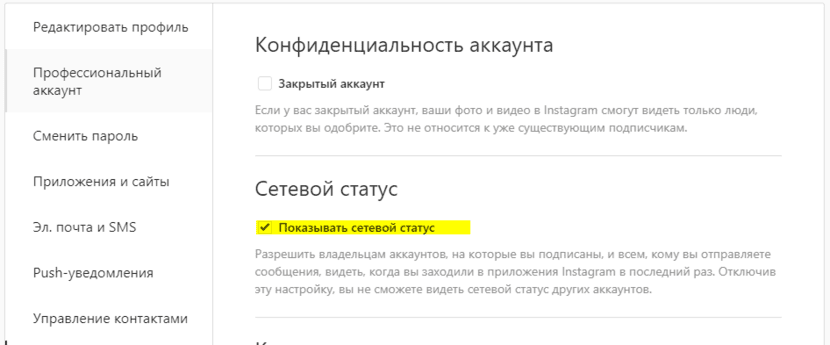
Удобные функции Инстаграма
1. Скройте публикации нежелательных аккаунтов, не отписываясь от них
Вы можете отключить показ контента аккаунтов, которые вам надоели, но не отписываться от них.
Для этого:
- Нажмите на три точки над профилем нежелательного пользователя.
- Выберите “Переключить в немой режим”.
- Вы можете выбирать какой контент блокировать от конкретного пользователя.
- Посты и stories можно блокировать из профиля или панели задач.
2. Настройте фильтры под себя
При частых публикациях удобно изменить порядок следования фильтров по своим правилам. Это можно сделать следующим образом:
- Перейдите в раздел “Фильтр” при следующей публикации
- Выберите раздел “Управление”
- Измените порядок фильтров путем удерживания значка с линиями рядом с фильтрами слева.
- Для отображения или скрытия фильтра поставьте или снимите чек рядом с ним справа.
- Для сохранения настроек нажмите кнопку “Готово”.
3. Загляните в историю понравившегося контента
Если вам не хватает идей для новых публикаций, то посмотрите снова то, что уже понравилось. В меню своего профиля зайдите в настройки и в разделе “Аккаунт” выберите пункт “Публикации, которые вам понравились”. Если хотите узнать, кто отписался в инстаграм, то переходите в статью по ссылке.
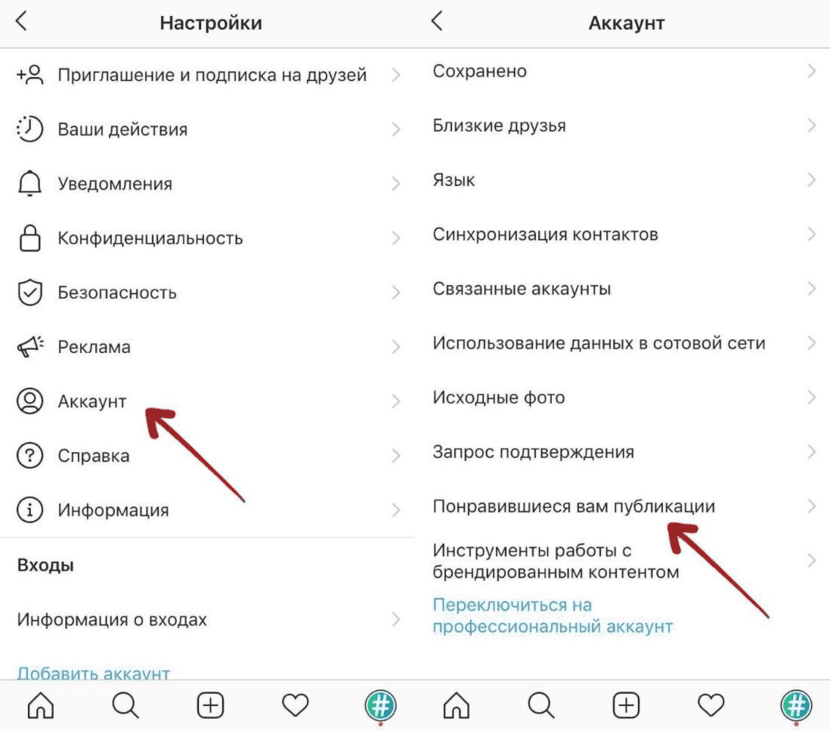
4. Удаляйте поисковую историю
Если у ваших знакомых есть доступ к вашему личному кабинету профиля в Инстаграме, то не лишним будет очистить историю поиска. В разделе настроек профиля выберите раздел “Безопасность” и в пункте “История поиска” нажмите “Очистить все” или крестик рядом с конкретным поисковым запросом.
5. Удалите поисковые запросы
Вы можете избавить себя от нежелательных поисковых запросов. Для этого:
- Нажмите на лупу внизу экрана.
- Нажмите на поисковую строку.
- Нажмите на крестик рядом с нежелательными запросами, которые вы выполняли раньше.
6. Установите напоминания о новых публикациях любимых аккаунтов
Узнавайте первыми о новом контенте любимых блогеров или интернет-магазинов. Для этого необходимо настроить уведомления от аккаунтов, на которые вы подписаны. Нужно перейти в раздел “Подписки” и выбрать “Уведомления”. Для отключения уведомлений проделайте те же действия.
7. Привяжите несколько аккаунтов к одному адресу электронной почты
Инстаграм позволяет привязать до 5 аккаунтов к одному почтовому ящику. Вы сможете переключаться между аккаунтами в два клика. Для создания новых аккаунтов:
- В меню настроек своего аккаунта выберите “Добавить аккаунт”
- Придумайте новое имя пользователя и пароль, который будет использоваться для авторизации.
- Для переключения между аккаунтами в своем профиле нажмите на ник текущего аккаунта вверху страницы и выберите другую учетную запись.
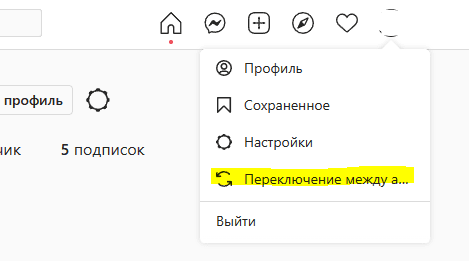
8. Добавьте картинки из Инстаграм в Пинтерест
Пост из Инстаграма можно опубликовать в Пинтерест, несмотря на то, что эта площадка не выступает прямым партнером Инсты. Публиковать можно и с мобильных устройств, и с настольных компьютеров.
Через мобильный телефон:
- Скопируйте ссылку на пост, изображения которого вы хотите сохранить в Пинтерест.
- В приложении Пинтерест на мобильном устройстве нажмите + для добавления нового пина.
- В меню “Добавить доску или пин” выберите пункт “Скопированная ссылка”.
- Ссылка на пост в Инстаграме автоматически подгрузится из буфера обмена.
- Из загруженного поста можно выбрать изображения, которое хотите опубликовать.
Через компьютер:
- Авторизуйтесь через сайт Instagram.com.
- Выберите пост и щелкните по нему правой кнопкой мыши.
- Нажмите пункт “Открыть ссылку в новом окне”.
- Для публикации в Пинтересте используйте кнопку “Пинтерест для браузера”.
9. Удалите нежелательный комментарий
Если вы хотите написать новый комментарий, то нажмите на значок под постом, который вы прокомментировали и выберите комментарий, который необходимо удалить. Смахните комментарий влево и нажмите на “корзину”.
Оскорбительный комментарий другого пользователя удаляется путем нажатия на него и отправки в корзину или просто смахиванием влево по комментарию. Если вы не знаете, как посмотреть подписчиков в инстаграм, то переходите в статью по ссылке.
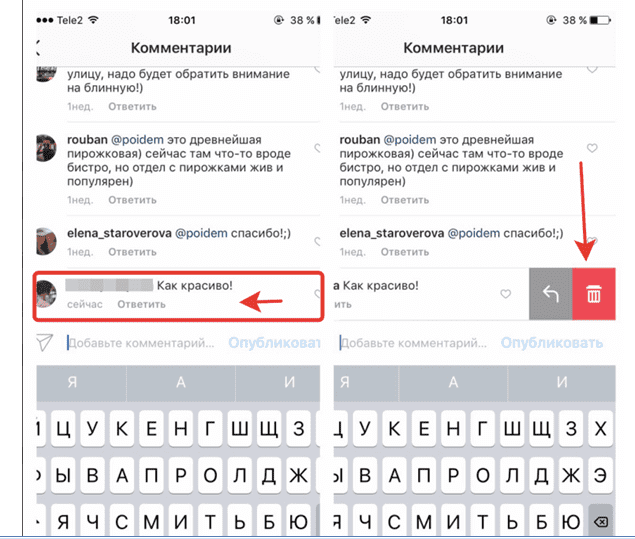
10. Блокировка комментариев по ключевым словам
Комментарии от нежелательных пользователей, которые содержат определенные слова можно фильтровать и блокировать. Для этого нужно:
- Перейти в раздел “Конфиденциальность” основных настроек профиля.
- Выбрать пункт “Комментарии” и включить фильтр оскорбительных комментариев.
- Нажать “Ручной фильтр” и ввести ключевые слова, фразы, символы, которые вы не хотите видеть в комментариях.
- Включенная фильтрация работает и с новыми, и со старыми комментариями. После отключения фильтрации скрытые комментарии становятся видимыми.
11. Сделайте комментирование недоступным для поста
При публикации контента в разделе “Дополнительные настройки” измените настройку комментирования. После публикации вы также можете изменить эту настройку. Для этого нажмите на три точки над постом и измените соответствующий параметр.
12. Сократите время на ответы подписчикам
Пользователи iOS могут уменьшить время, которое они тратят на ответы подписчикам или клиентам ежедневно. Для настройки быстрых ответов:
- Зайдите в меню настроек профиля.
- Перейдите в подраздел “Клавиатура” раздела “Общие”.
- Выберите “Замена текста”.
- Для добавления нового шаблона нажмите +.
- Запишите ответ в раздел “Фраза”.
- Придумайте заголовок и напишите его в раздел “Ярлык”.
- При ответах подписчикам введите название ярлыка, и фраза подставится целиком.
13. Добавляйте понравившиеся посты в закладки
Способ подходит для получения вдохновения и генерации новых идей или для отслеживания контента у конкурентов.
Для этого:
- Нажмите на символ закладки рядом с постом, который необходимо сохранить.
- Разделяйте сохраненные посты по тематикам. Для создания новой подборки нажмите на +.
- Для просмотра отложенных публикаций перейдите в раздел “Сохраненные” основного меню настроек профиля.
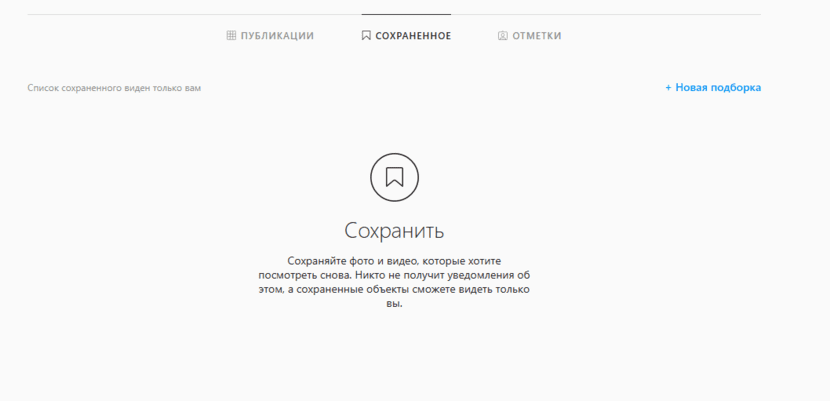
14. Заархивируйте старые публикации
Для архивирования публикации нажмите три точки и зайдите в настройки поста. Нажмите “Архивировать”. Публикация будет скрыта из профиля, но не удалится. Ее можно восстановить в любой момент, для этого в настройках нужно выбрать “Показывать в профиле”.
Вы можете посмотреть публикации, которые находятся в архиве. Для этого перейдите в соответствующий раздел по клику на значок “Архив” в профиле.
Если захотите узнать кого лайкает человек в инстаграм, то переходите в статью по ссылке.
15. Детализируйте изображение
Для увеличения изображения используйте пэн. Пэн сокращение от панорамирование — движение пальцами по экрану в разные стороны для увеличения изображения. Пэн позволяет рассмотреть детали фотографии.
16. Отслеживайте активность в приложении
(последнии версии не поддерживают эту функцию)
Это можно сделать так:
- Нажмите на значок трех полосок в своем профиле.
- Перейдите в раздел “Ваша активность”.
17. Настройка получения уведомлений
- Зайдите в главное меню настроек профиля.
- Выберите раздел “Уведомления”.
- Измените настройку отдельных категорий уведомлений или приостановить все сразу.
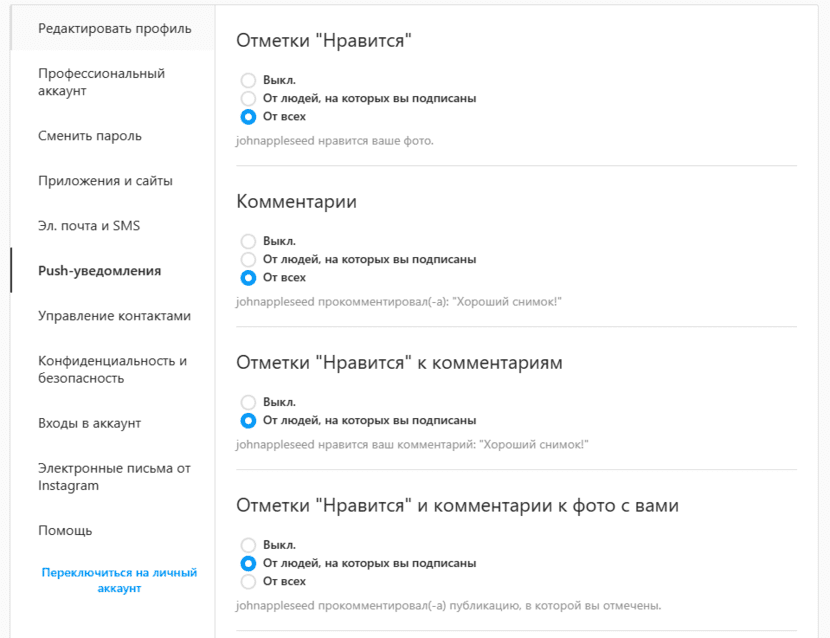
Если заходите проследить за женой через телефон, то переходите в статью по ссылке. Там мы собрали лучшие методы.